Animation Events ( Eventos de animación) en Clips Importados
Los animation events pueden ser adjuntados a clips de animación importados en la pestaña Animations del .
Estos eventos le permiten a usted agregar datos adicionales a un clip importado el cual determina cuando ciertas acciones deberían ocurrir en tiempo con la animación. Por ejemplo, para un personaje animado usted podría querer agregar eventos para caminar y ciclos corriendo indicando cuando el sonido de pisados deberían reproducirse.
Para agregar un evento a una animación importada, primero seleccione el archivo de animación importado en la vista del proyecto, luego en os ajustes de importación en el inspector, seleccione el botón Animations.
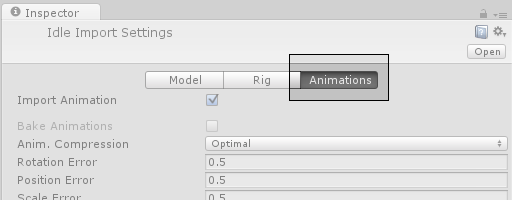
Luego desplácese hasta el final de la parte inferior del inspector para encontrar los encabezados de Events, entre los cuatro títulos desplegables como se muestra:
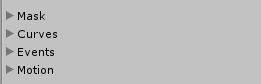
Expanda los encabezados de los eventos para relevar la linea de tiempo de los eventos para el clip de animación actual importado. A la izquierda de la linea del tiempo está el botón Add Event. Haga click en él para agregar un nuevo evento a la linea de tiempo.

Cuando agregue un evento, el evento necesita un nombre, el cual sera el nombre de la función la cual es llamada cuando el evento es activado. Para cualquier Gameobject que utiliza esta animación en su animator, usted debería asegurarse que el GameObject tiene un correspondiente script adjunto que contiene una función cuyo nombre coinciden con el nombre del evento. Abajo, usted puede ver un evento de un paso configura para llamar la función “Footstep” en el script adjunto al Player Gameobject.

Usted puede opcionalmente escoger especificar un parámetro que también es enviado a la función llamada por el evento. Hay cuatro tipos de parámetro diferentes usted puede utilizar, Float, Int, String o Object.
Al llenar un valor en uno de estos campos, e implementando su función que recibe para aceptar un parámetro de este tipo, usted puede tener el valor especificado ene le vengo pasado a travesee de su función en el script. Por ejemplo, usted puede pasar un valor float para especificar qué tan fuerte el paso del pie (footstep) debería ser - permitiéndole tener eventos silenciosos de pasos de pies en un bucle caminando y eventos de fuertes pasos de pies en un bucle corriendo. O usted podría pasar una referencia a un prefab de efecto, permitiéndole a su script instanciar diferentes efectos en cierto puntos durante su animación.